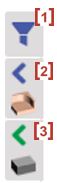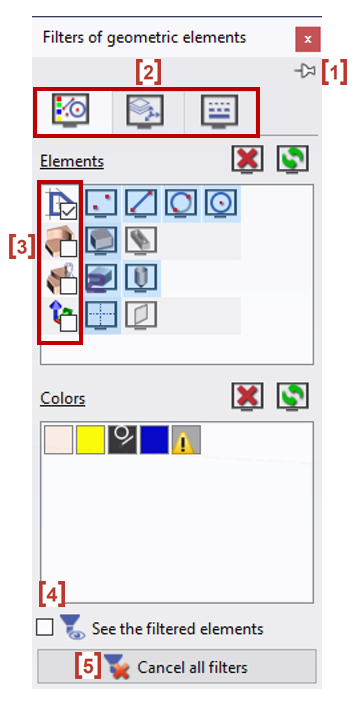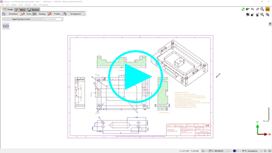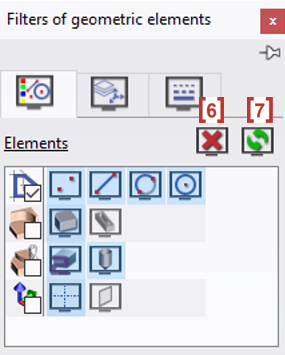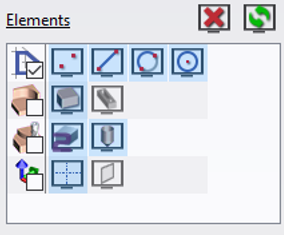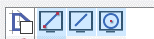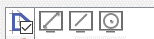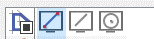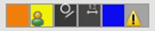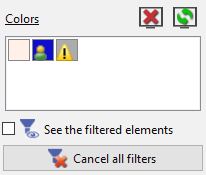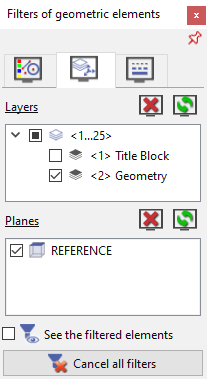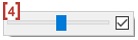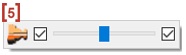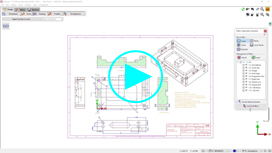This vertical bar enables to access rapidly display options for elements in the working area:
|
顯示主要元素的索引標籤是依內容而定的,只有在元素存在時才會出現。
此外,已定義的篩選器優先於顯示索引標籤:如果篩選一個元素,則其快速顯示按鈕將無法使用!
幾何篩選器對話框
|
|
您可以在頁面底部觀看關於篩選器使用的影片: 點擊這裡 |
當您打開篩選器對話框時,它會 10 秒後自動關閉 淡出!
一般特性
|
You can let the dialog open with the pin icon. [1] 您有 3 個索引標籤 [2] :
You can filter according to families [3] :
Check the box [4] 查看 已篩選 元素啟用以視覺化已篩選的元素,也就是說,這些元素在非活動狀態下仍然可見(無法選擇)。 The button [5] 取消所有篩選器 啟用以重置對話框中應用程式的所有篩選器,以及 取消使用「隱藏」命令執行的動作 , 此命令可在「編輯」選單和內容選單中使用。 您可以觀看清除所有篩選器的影片:(雙擊影片以放大!) |
|
|
取消 [6] resets all the filters applied for the current type of filter 反轉 [7] the selection enables to see only one type of element if you first filter it. For example, in a multitude of colors used, if you want to see only the blue elements you can do it by filtering the blue color, then inverting the selection. |
依元素篩選
|
每種類型的元素都有其自己的圖示。活動元素的圖示為彩色且已按下(藍色)。若要篩選某種類型的元素,例如尺寸,請點擊圖示,它將變成灰色。 |
||
|
如果「群組」是 未勾選 : 所有元素都是 可見的。 |
||
|
如果「群組」是 已勾選 : 所有元素都是 隱藏的。 |
||
|
如果群組的元素是 方塊 隱藏或選取,則會顯示 。 |
||
|
在篩選器對話框中,我們新增了一種類型的實體「穿線點」。 它可以區分穿線點和幾何點。 |
||
顏色篩選
|
點擊顏色方塊,即可篩選該顏色所有元素。此時會出現「使用者」圖示,顯示新的狀態:此處黃色已篩選,橘色和藍色仍作用中。 特殊情況:
|
|
平面和圖層篩選
|
要依 平面 和 圖層 篩選,只需取消勾選對應的方塊。 所有屬於未選取平面或圖層的元素將無法再存取。 在右邊的範例中,圖層 1「標題欄」的所有元素都已篩選。 |
自動篩選器: 有時,GO2cam 的「2」會出現在某種類型的元素上。這表示自動篩選器作用中。使用者可以取消此自動篩選器,然後選擇是否顯示元素。因此,共有 3 個層級的篩選器,讓我們以素材來解釋:
|
自動模式:GO2cam 會在幾何選單中篩選素材,並在加工中顯示它。 |
|
|
使用者模式:使用者可以隨時選擇顯示素材。 |
|
|
使用者模式:使用者可以隨時選擇篩選素材。 |
自動篩選器適用於幾種類型的元素:
-
在加工中篩選的線條,
-
在加工中篩選的軸,
-
在幾何中篩選的素材,
-
在幾何中篩選的符號。
平面軸系統的行為有所不同:
|
在自動模式下,始終顯示當前平面的軸系統。 |
|
|
在作用模式下,所有平面的軸系統都可見, |
|
|
在非作用模式下,沒有可見的軸系統。 |
主要元素顯示
這些元素是 實體 , 素材 , 符號 (虎鉗、夾具…)和 刀具 。顯示索引卡具有內容相關性,只有在元素存在時才會出現。它們也取決於篩選器中的任何動作:如果篩選元素,則對應的顯示索引卡會消失!
在 4 個元素上可以執行 2 個動作:
|
a left click on the element icon enables to hide it (and display it). By default the element is visible [1] ,當它隱藏時, 雲圖示 [2] is positioned on it. |
|
|
在元素圖示上點擊中間滑鼠鍵即可啟動 透明度 。小箭頭會變成綠色以指示變更。 點擊此 箭頭 [3] ,您可以存取游標以調整 透明度強度 [4] . 您也可以在箭頭為藍色時直接點擊它以啟動和調整透明度。 |
|
|
In turning, the cursor bars for part and stock enable to access your define cutom 剖面視圖 [5] . The section is always done on the 2 elements at the same time. |
特殊情況: 刀具 索引卡僅在選擇加工操作和模擬期間出現。點擊刀具左鍵不會隱藏刀具,但如果刀具具有刀架,則會隱藏其刀架。